Ang kakayahang itago ang taskbar sa mga computer na pinapagana ng Windows OS ay matagal nang umiiral.Para sa katumpakan,Ang tampok na ito ay umiikot mula noong mga araw ng Windows XP.
Gayunpaman, maraming mga tao na kabilang sa henerasyong ito ang hindi alam kung may ganoong katangian.Dahil lang na nasa taskbar ang iyong paborito at pinakaginagamit na software, hindi ito nangangahulugan na dapat itong palaging nakikita, tama?Maaaring nakita mo na ito ay nawawala habang naglalaro, ikawGusto mo bang malaman saKapag gumagamit lang ng desktopPaano Itago ang Taskbar sa Windows 10?Pagkatapos ay ilagay ito sa tamang lugar.
Makakahanap ka ng mga paraan upang itago ang taskbar nang permanente o pansamantala.
Ano ang tampok na "taskbar auto-hide"?
Sa halip na i-click ang taskbar sa lahat ng oras kapag nasa harap kami ng desktop, ginagamit lang namin ito upang ma-access ang software at pagkatapos ay i-restore ito kapag na-minimize.Gaya ng iminumungkahi ng pangalan ng feature na ito, ang taskbar auto-hide ay isang opsyon na inaalok ng Microsoft sa Windows operating system nito naItago o i-slide pababa ang taskbar kapag hindi aktibong ginagamit.
Kapag inilipat ng user ang mouse cursor sa ibaba ng screen, lilitaw muli ang taskbar.
Kapag inilayo mo ang cursor sa gilid ng screen, awtomatikong mawawala/itatago ang taskbar.Mayroong dalawang solusyon, ang isa ay pansamantalang solusyon at ang isa ay permanenteng solusyon.Ang dalawang pamamaraan ay inilarawan sa ibaba sa dalawang paraan upang itago ang taskbar sa Windows 10.
Paano Awtomatikong Itago ang Taskbar sa Windows 10 [Pansamantala]
Ang proseso ng pagtatago ng taskbar sa desktop ay napakasimple para sa lahat ng Windows 10 user.Sundin lamang ang mga hakbang na binanggit sa ibaba at magiging maayos ka sa paggamit ng mahusay na feature na ito ng Microsoft.
第 1 步 :Mag-navigate sa ibaba ng screen, pagkataposI-right-clickLupon ng misyon.
第 2 步 :Piliin ang pangalan "mga setting ng taskbar"Mga pagpipilian.
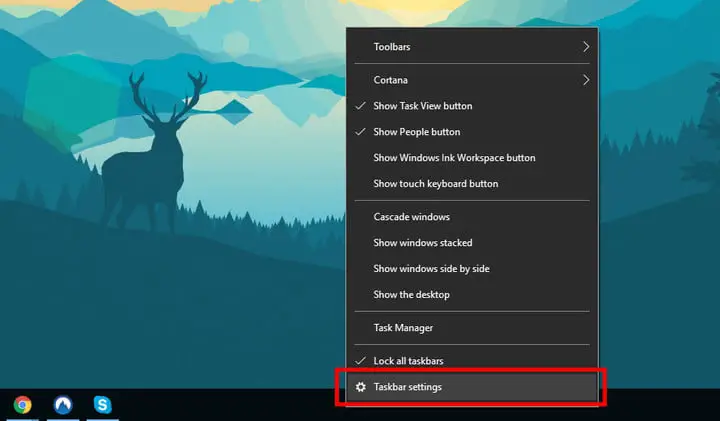
hakbang 3:ngayon lang,"set up"Magbubukas ang panel at makakakita ka ng maraming opsyon.Mula sa lahat ng opsyong ito na binanggit sa page, makakahanap ka ng dalawang opsyon bilang – "Awtomatikong itago ang taskbar sa desktop mode"at isa pang pagpipilian-"Awtomatikong itago ang taskbar sa tablet mode".Maaari mong piliin ang toggle na opsyon sa ibaba lamang ng mga opsyon upang itago ang taskbar sa kaukulang mode.
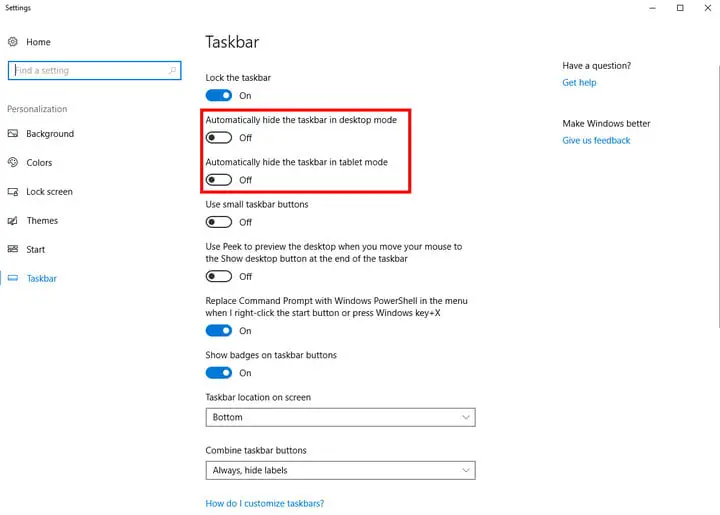
hakbang 4:Kapag tapos na ito, makikita mo na awtomatikong magtatago ang taskbar.Ito ay kung paano mo itago ang taskbar sa Windows 10.
Ngayong pinagana ang tampok na auto-hide ng taskbar, binabati kita.Ngayon, ilipat lang ang cursor ng mouse sa ibaba ng screen/display upang ma-access ang taskbar, na awtomatikong muling lalabas.
Kung gusto mong ibalik ang iyong naka-pin na taskbar, ang kailangan mo lang gawin ay ulitin ang proseso ng pagpunta sa panel ng mga setting ng taskbar at piliin ang I-off para sa mga opsyong iyon na dati nang pinagana.
Itago ang Taskbar Permanenteng sa Windows 10 [Permanently]
Ang pamamaraan na tinalakay sa itaas ay pangunahing pansamantalang itago, dahil kapag ang mouse pointer ay inilipat sa ibaba ng screen, ang taskbar ay lilitaw nang normal..Kung hindi mo gustong makita ang taskbar kahit na ang mouse ay inilipat o itinuro sa ibaba ng screen, kailangan nating gumamit ng third-party na tool.
Walang mga opsyon sa Windows 10 operating system na nagbibigay-daan sa iyong permanenteng i-disable o itagosa desktop o laptoptaskbar.Kakailanganin naming gumamit ng mga third party na app na idinisenyo para sa layuning ito.
Ito ay isang nakakapagod na gawain para sa mga gumagamit na pumili ng tamang software para sa isang partikular na gawain.Kaya naman inaayos namin ito para sa iyo.Inirerekomenda namin na gamitin mo angSoftware para sa Taskbar Hider.Ito ay isa sa mga pinakamahusay na tool para sa trabaho ng permanenteng pagtatago ng taskbar sa Windows 10.
Hinahayaan ka ng software na maglapat ng mga keyboard shortcut upang paganahin at huwag paganahin ang visibility ng taskbar.Kaya kapag kailangan mong gamitin ang keyboard shortcut upang magamit ang taskbar sa ilang segundo, maaari mong i-on ang visibility.Kapag tapos ka nang gamitin ang taskbar, maaari mong itago muli ang taskbar sa pamamagitan lamang ng pag-uulit ng aksyon sa keyboard.
Hayaan akong ipakita sa iyo ang interface ng app na ito na taskbar hider program na permanenteng nagtatago sa taskbar sa Windows 10.
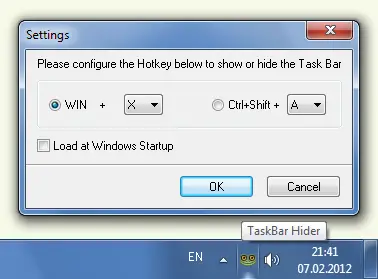
Gaya ng ipinapakita sa larawan sa itaas, ang mga keyboard shortcut na pinagana o hindi pinagana ay maaaring itakda batay sa layunin ng user.Dalawang kumbinasyon ng opsyon ang ibinigay, ang isa ay mayWindowspindutan, ang ibaCtrl at Shiftmay kaugnayan sa pindutan.Ang parehong mga opsyon ay maaaring ipares sa anumang key na gusto ng user.Pagkatapos pumili ng opsyon, i-click langOo naman"pindutan.
Ang pinakamagandang bagay tungkol sa paggamit ng software na ito ay iyon,Kahit na ilipat mo ang pointer ng mouse sa ibaba ng screen,Ni hindi mo makita ang taskbar.Kapag nag-i-install at gumagamit ng app na ito, isaisip ang isang bagay.Ibig sabihin, kailangan mong paganahin ang "Na-load sa Windows startup” na opsyon upang awtomatikong tumakbo ang application pagkatapos ilunsad ang desktop.
Konklusyon
Kaya, kung naghahanap ka ng mga paraan upang itago ang taskbar habang naglalaro, itago ang taskbar sa full screen mode o itago lang ang taskbar sa bawat screen, kung gayon ang artikulong ito ay dapat makatulong sa iyo.
Ang mga paraan na maaari mong gamitin upang hindi paganahin o itago ang taskbar sa Windows 10 ay medyo madaling ipatupad.Ang dalawang pamamaraan na binanggit sa itaas ay may ganap na magkakaibang mga kaso ng paggamit at ang paggamit ay batay sa kagustuhan.Piliin ang paraan na sa tingin mo ay pinakaangkop sa iyong mga pangangailangan ng user.Ang unang paraan ay magbibigay-daan sa iyo na ma-access ang higit pang screen real estate at sulitin ito.Ngunit nakalulungkot, ang pamamaraan ay maaari lamang tawagan upang pansamantalang itago ang taskbar, dahil kapag ang mouse ay gumagalaw sa ibaba ng screen, ito ay muling lilitaw.
Sa kabilang banda, ang pangalawang paraan ay higit pa sa isang permanenteng solusyon upang itago ang taskbar sa Windows 10.Kung talagang gusto mong permanenteng itago ang taskbar sa iyong desktop, maaari mong gamitin ang software ng third-party tulad ng Taskbar Hider.


![Paano makita ang bersyon ng Windows [napakasimple]](https://infoacetech.net/wp-content/uploads/2023/06/Windows%E7%89%88%E6%9C%AC%E6%80%8E%E9%BA%BC%E7%9C%8B-180x100.jpg)

